Opomba: Najnovejšo vsebino pomoči v vašem jeziku vam želimo zagotoviti v najkrajšem možnem času. Ta stran je bila prevedena z avtomatizacijo in lahko vsebuje slovnične napake ali nepravilnosti. Naš namen je, da bi bila vsebina za vas uporabna. Ali nam lahko na dnu te strani sporočite, ali so bile informacije za vas uporabne? Tukaj je angleški članek za preprosto referenco.
Predloga spletnega mesta projekta je zasnovana tako, da vam pomaga pri opravljanju dela, sodelovanju s člani ekipe in zbiranju dokumentov in datotek projekta.
Ustvarjanje mesta projekta
-
Kliknite Nastavitve

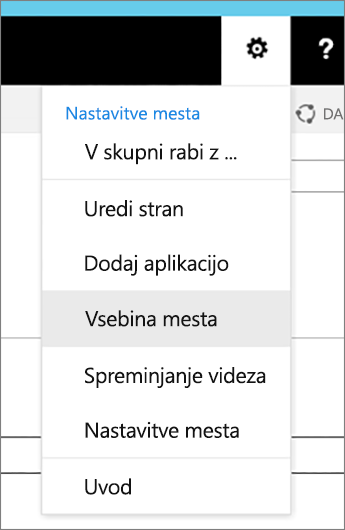
-
V razdelku Podmesta kliknite Novo podmesto.
-
V razdelku Naslov in opis v polje Naslov vnesite naslov novega mesta projekta, ki ustreza imenu projekta, in nato v polje Opis vnesite kratek opis mesta.
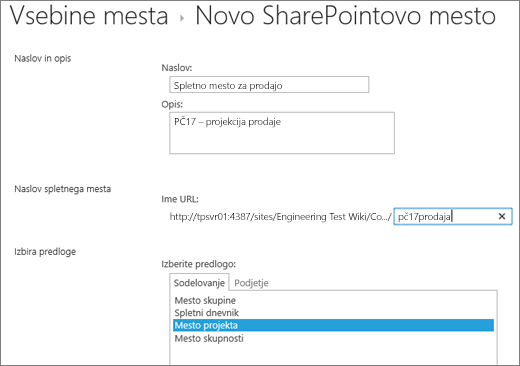
-
V razdelku Naslov spletnega mesta vnesite del URL-ja, ki ga boste uporabili za dostop do mesta projekta, na primer »Contoso_sales_project«.
-
V razdelku Izbira predloge izberite Mesto projekta.
-
V razdelku Dovoljenja izberite, ali želite, da novo mesto uporablja ista dovoljenja kot trenutno mesto ali nova, enolična dovoljenja.
Namig: Ko se to odločitev, menite, da o tem, kdo ima dostop do nadrejenega mesta, in ali želite oseb, prav tako lahko ogledate in/ali spremenite mesto projekta. Boste morda ugotovili je bolj primeren za uporabo enolična dovoljenja za mesto projekta, če vaše informacije o projektu, mora tesnejša varnost. Glejte Uvod: nadzor dostopa uporabnikov z dovoljenji za več informacij.
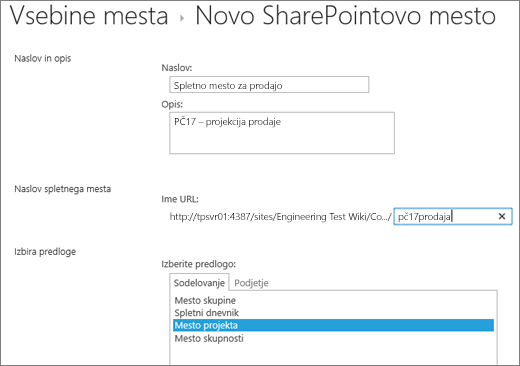
-
Odvisno od različice SharePointa se bo morda prikazalo Krmarjenje, kjer se lahko odločite za prikaz podmesta projekta v podoknu za hitri zagon.
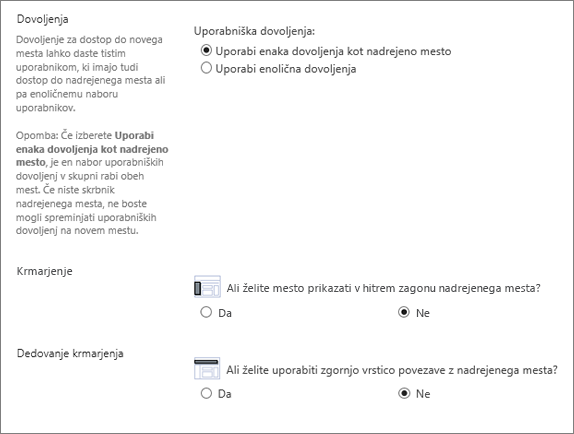
-
V razdelku Dedovanje krmarjenja izberite, ali želite vključiti zgornjo vrstico s povezavami z nadrejenega mesta na vašem mestu projekta.
-
Kliknite Ustvari, da ustvarite novo mesto projekta.
Vaše podmesto projekta bo na voljo z osnovnimi spletni gradniki, kot so časovnica s povzetkom projekta, knjižnica dokumentov in vir novic, ki omogočajo komunikacijo s člani skupine na glavni strani. Prav tako lahko za delo uporabite zvezek, opravila in koledar. Preostali deli teh odsekov vam lahko pomagajo pri načrtovanju, delu in skupni rabi projekta z drugimi.
Ko ste ustvarili mesto projekta, ga lahko začnete uporabljati za načrtovanje in upravljanje projekta. Te povezave vam lahko pomagajo pridobivati osnovna opravila, osebe in strukturo v projekt:
Ko delate na projektu, uporabite te povezave do člankov o več SharePointovih funkcijah, ki vam lahko pomagajo ustvariti uspešen projekt:
-
Nastavitev časovnice: dodajanje opravil na časovnico.
-
Spreminjanje videza časovnice: spreminjanje videza časovnice.
-
Dodajanje strukture seznamu opravil: zamikanje, primikanje, premikanje in brisanje opravil.
-
Delo s seznamom opravil v Microsoft Projectu ali Microsoft Excelu: odpiranje seznama opravil v Projectu ali Excelu.
-
Dodajanje datotek v projekt: prenos, ogled in odstranitev dokumentov ali datotek projekta.
Ko nastavite mesto projekta in ga začnete uporabljati, se boste morda odločili, da želite dati informacije o projektu v skupno rabo z drugimi. Te teme vam lahko služijo kot pomoč pri širjenju informacij o projektu.










